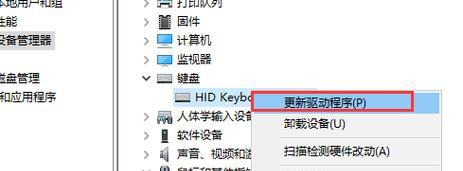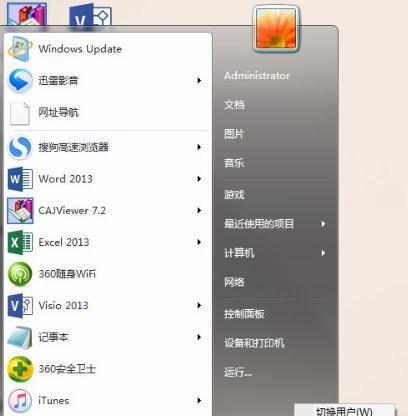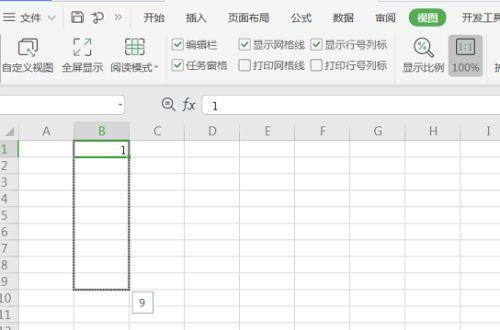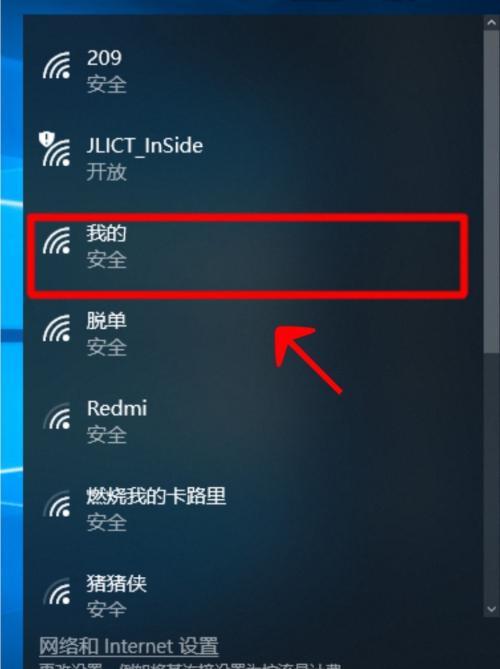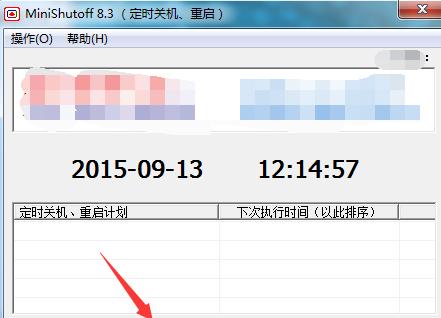使用U盘制作系统盘教程(简单易懂的U盘制作系统盘教程)
- 家电常识
- 2024-12-14
- 7
现代操作系统的安装已经变得非常简单,借助于U盘,我们可以方便地制作一个可启动的系统盘,从而轻松完成系统的安装。本文将介绍如何使用U盘制作系统盘的详细步骤,希望能为您提供帮助。

选择合适的U盘并备份数据
选购一个容量足够的U盘,并确保里面没有重要数据,因为制作系统盘会格式化U盘,导致所有数据丢失。
下载合适的系统镜像文件
在制作系统盘之前,需要先从官方网站下载合适的系统镜像文件,确保镜像文件是完整且未被篡改的。
准备制作工具
下载一个可靠的U盘制作工具,比如Rufus、WinToUSB等,根据自己的操作习惯和系统需求选择适合自己的工具。
插入U盘并打开制作工具
将选购好的U盘插入电脑的USB接口,并打开之前下载好的U盘制作工具。
选择系统镜像文件
在制作工具中,选择之前下载好的系统镜像文件,并确保选择的是正确的版本和文件路径。

设置U盘分区和格式化方式
根据个人需求,设置U盘的分区类型和格式化方式,一般选择默认设置即可。
开始制作系统盘
点击制作工具中的“开始”按钮,等待制作过程完成。期间请不要拔出U盘,否则可能导致制作失败。
制作完成提示
当制作过程完成后,制作工具会弹出制作成功的提示信息,此时可以关闭制作工具。
设置电脑启动顺序
将制作好的U盘插入需要安装系统的电脑,并进入BIOS界面,将U盘设为第一启动项。
重启电脑开始安装系统
保存BIOS设置并重启电脑,此时电脑会从U盘启动,并进入系统安装界面。
按照提示安装系统
根据系统安装界面的提示,选择合适的语言、时区和键盘布局,并按照要求进行系统安装。
等待系统安装完成
耐心等待系统安装的过程,并根据需要进行相关设置,比如用户名、密码等。
拔出U盘并重启电脑
在系统安装完毕后,将U盘拔出,并重启电脑。此时电脑应该可以正常启动已安装好的操作系统。
恢复U盘数据
如果之前备份了U盘中的数据,现在可以将备份的数据重新拷贝回U盘中,恢复之前的使用状态。
系统盘制作完成,享受新系统的便利吧!
通过以上简单的步骤,我们可以使用U盘制作一个可启动的系统盘,从而方便地安装操作系统。制作过程虽然稍微繁琐,但是只要按照步骤进行操作,就能够成功制作一个可用的系统盘。希望本文对您有所帮助!
用U盘制作系统盘的简易教程
在电脑使用过程中,我们常常会遇到系统崩溃或者需要重新安装操作系统的情况。而使用U盘制作系统盘可以方便快捷地进行系统恢复或安装操作系统。本文将详细介绍如何利用U盘制作个性化的系统盘,让你轻松应对各种系统问题。
准备工作:选择合适的U盘
在制作系统盘之前,首先需要准备一款容量足够大的U盘,推荐使用16GB以上容量的高速U盘。
下载操作系统镜像文件
通过官方网站或第三方下载站点下载所需的操作系统镜像文件,并将其保存到电脑硬盘的一个目录下。

格式化U盘
将U盘插入电脑USB接口后,打开“我的电脑”,右键点击U盘,选择“格式化”。在弹出的对话框中选择“FAT32”格式,然后点击“开始”按钮进行格式化。
创建启动盘
在电脑上下载和安装一个专业的启动盘制作工具,例如Rufus。打开Rufus后,选择刚刚格式化的U盘作为目标磁盘,然后点击“选择”按钮,在弹出的文件选择窗口中找到之前下载的操作系统镜像文件并选择打开。
设置启动盘
在Rufus界面中,选择“GPT”分区方案和“BIOS或UEFI”引导方式。确保文件系统为“FAT32”。在“卷标”一栏中可以自定义命名启动盘,然后点击“开始”按钮开始制作启动盘。
等待制作完成
制作启动盘的过程需要一段时间,请耐心等待,直到显示“写入完成”并出现绿色的进度条提示。
测试启动盘
将制作完成的U盘插入需要安装或恢复系统的电脑上,并重启计算机。在开机过程中,按下相应的键(通常是F2、F10或Del键)进入BIOS设置界面。将U盘设为首选启动设备,保存设置并退出BIOS。电脑将会从U盘启动,并进入操作系统安装或恢复界面。
系统安装或恢复
根据具体的需求,在操作系统安装或恢复界面中,按照提示进行操作。如果是重新安装操作系统,选择相应的分区和安装方式,并等待系统安装完毕。如果是系统恢复,选择恢复选项并按照提示进行操作。
安装必备驱动程序
在系统安装或恢复完成后,需要安装相应的硬件驱动程序,以确保电脑正常运行。可以通过设备管理器或官方网站下载并安装驱动程序。
更新系统补丁
完成系统安装和驱动程序安装后,建议立即进行系统更新,并下载安装最新的系统补丁,以提升系统的稳定性和安全性。
安装常用软件
根据个人需求和使用习惯,安装一些常用的软件程序,如浏览器、办公软件、杀毒软件等,以便日常使用。
备份重要文件
在使用新系统之前,建议备份重要文件到外部存储设备,以防数据丢失或损坏。
优化系统设置
根据个人需求和习惯,对系统进行一些优化设置,例如调整电源管理策略、关闭自启动程序等,以提升系统性能和用户体验。
存储系统盘
将制作好的U盘系统盘妥善保存在一个安全且容易找到的地方,以备将来需要重新安装或恢复系统时使用。
通过上述步骤,我们可以轻松地用U盘制作个性化的系统盘。制作好的系统盘可以帮助我们在系统崩溃或需要重新安装操作系统的时候快速恢复,提高计算机使用的便捷性和效率。在制作过程中,务必注意备份重要文件和选择合适的工具和镜像文件,以确保操作的安全性和有效性。
版权声明:本文内容由互联网用户自发贡献,该文观点仅代表作者本人。本站仅提供信息存储空间服务,不拥有所有权,不承担相关法律责任。如发现本站有涉嫌抄袭侵权/违法违规的内容, 请发送邮件至 3561739510@qq.com 举报,一经查实,本站将立刻删除。!
本文链接:https://www.cd-tjlm.com/article-5591-1.html